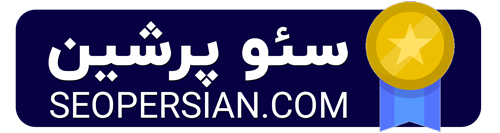ایمیل یکی از راههای ارتباطی میان تیم پشتیبانی سایت با کاربرانش است و برای همین، هر سایتی باید یک ایمیل برای کسب و کار خودش داشته باشد. احتمالا شما هم در سایتهای مختلف مشاهده کردید که بخش پشتیبانی آن سایت، یک ایمیلی با دامنه همان سایت در اختیار دارد و برای شما این سوال پیش میآید که شما چطور میتوانید یکی از این ایمیلها برای سایت خودتان بسازید؟
در این قسمت از سری آموزش وردپرس ، قصد داریم تا با هم مراحل ساخت یک ایمیل سازمانی با دامنه سایت خودتان را بررسی کنیم.
مراحل ساخت ایمیل در هاست سی پنل
ابتدا شما باید وارد بخش مدیریت هاست Cpanel خودتان شوید و از بخش “Email” بر روی گزینه “Email Accounts” کلیک کنید.
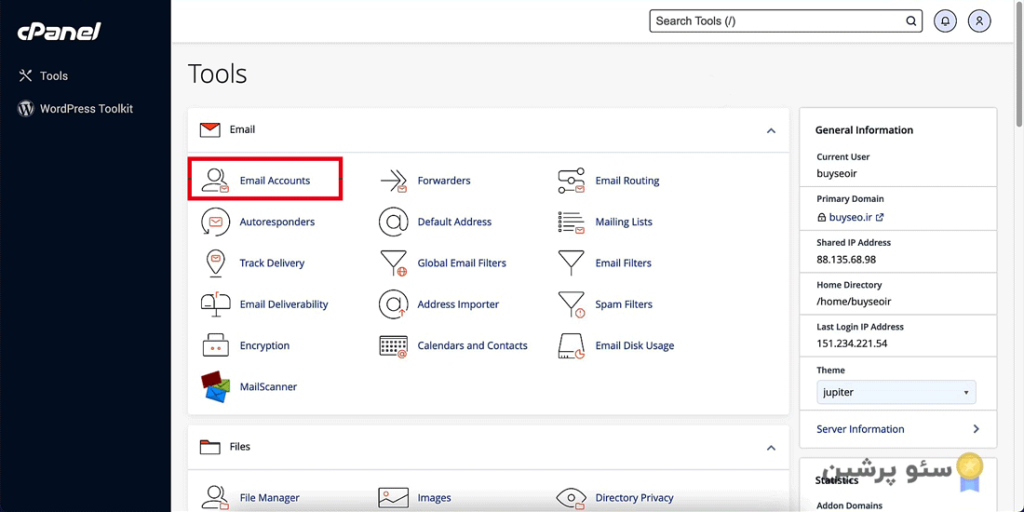
در صفحه جدید باید بر روی گزینه “Create” که در سمت راست وجود دارد کلیک کنید.
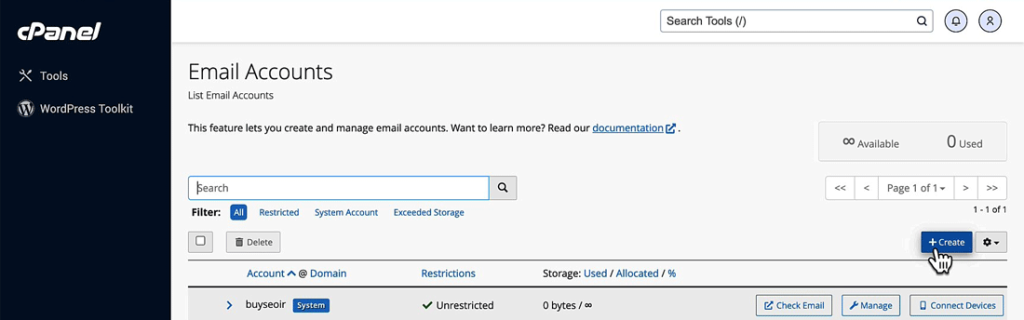
در مرحله بعد یک فرمی به شما نمایش داده میشود که باید یوزرنیم و پسورد اکانت خودتان را مشخص کنید.
Username: در این قسمت شما باید یک یوزرنیم برای آدرس ایمیل خودتان مشخص کنید که در ادامه یوزرنیم شما، @domain.ir قرار میگیرد. به جای عبارت domain.ir، آدرس دامنه شما قرار میگیرد.
Password: در این قسمت شما باید یک رمز عبور برای ایمیل خودتان تعیین کنید. اگر بر روی گزینه “Generator” کلیک کنید، یک پسوردی به صورت رندوم برای شما تعیین میشود.
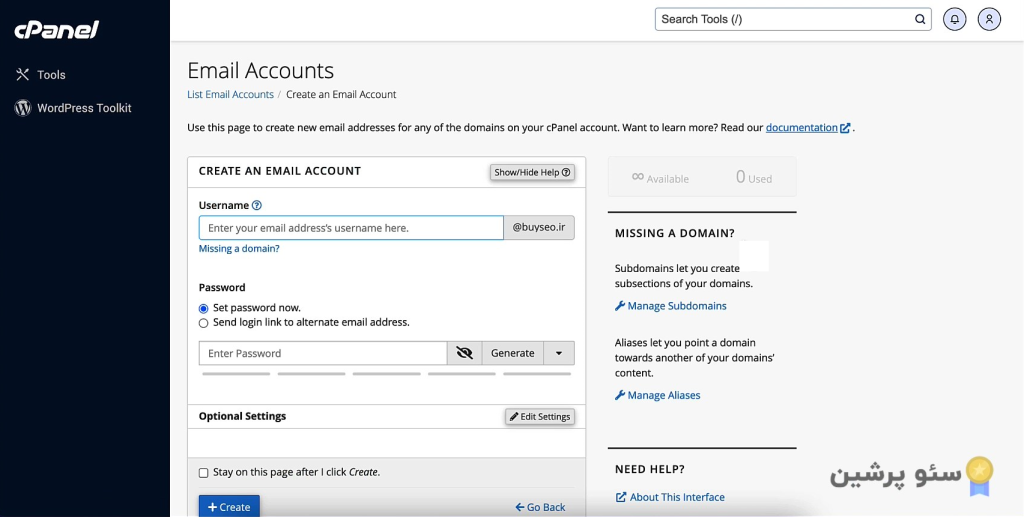
در قسمت Optional Setting هم یکسری تنظیماتی دلخواه وجود دارد که شما میتوانید بنا به نیاز خودتان، آنها را تغییر دهید. برای نمایش تنظیمات مربوط به این قسمت، بر روی دکمه Edit Setting کلیک کنید.
تنظیمات مختلفی در این بخش وجود دارد که مهمترین آن مربوط به قسمت Storage Space است. این قسمت مربوط به فضای ایمیل شماست که به طور پیشفرض، بر روی 1024 مگابایت تعیین شده که میتوانید آن را به مقدار دلخواه تغییر دهید. حتی اگر تیک گزینه “Unlimited” کلیک کنید، فضای بینهایت به ایمیل شما تعلق میگیرد.
پس از اعمال تغییرات، بر روی دکمه “Create” کلیک کنید تا ایمیل شما ساخته شود.
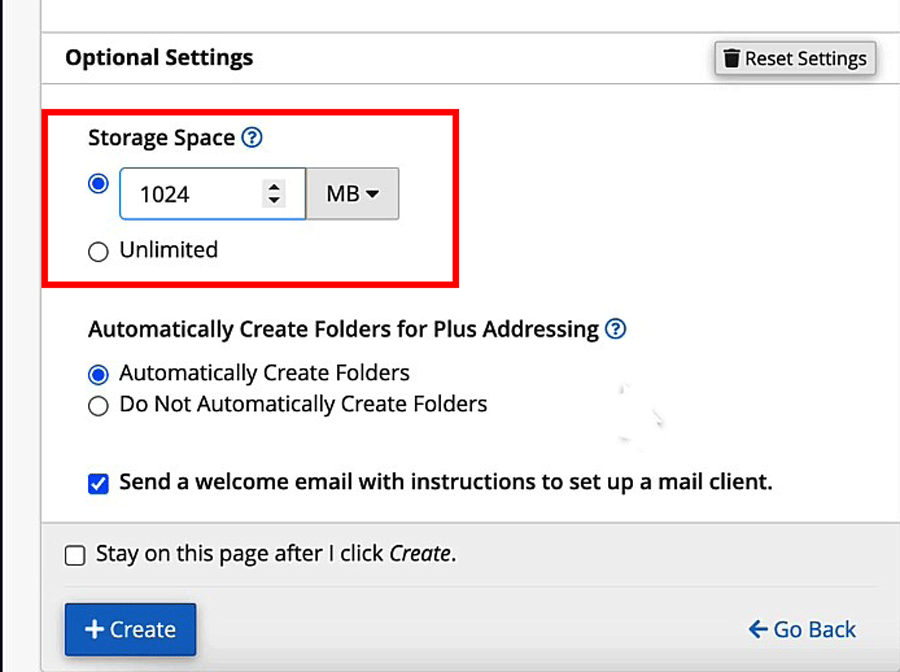
همانطور که مشاهده میکنید، ایمیل شما ساخته شده و برای اینکه وارد بخش وب میل خودتان شوید، کافی است که بر روی دکمه Check Email که جلوی ایمیل شما قرار دارد کلیک کنید.
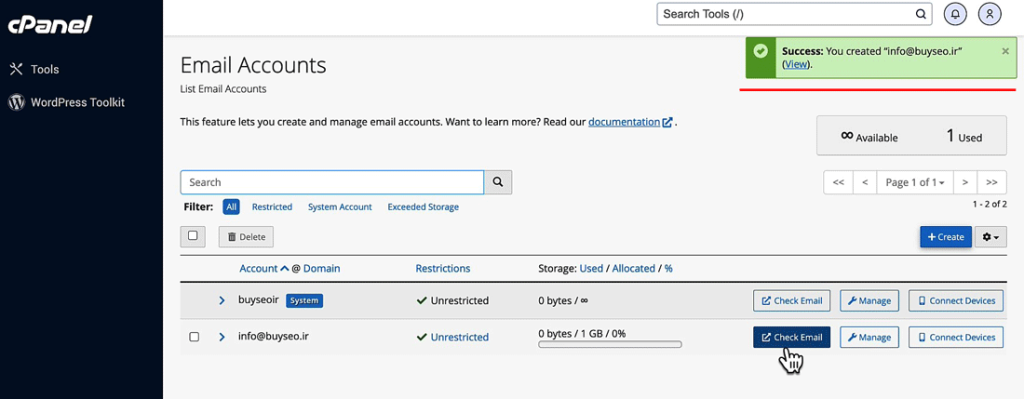
سی پنل برخلاف دایرکت ادمین، این قابلیت را دارد که بدون وارد کردن یوزرنیم و پسورد، مستقیما وارد وب میلتان شوید. البته همچنین شما میتوانید آدرس وب میل را از پشتیبانی هاستینگ دریافت کرده و با استفاده یوزرنیم و پسورد، وارد وب میل خودتان شوید.
در صفحه جدید فقط کافی است که بر روی گزینه “Open” کلیک کنید.
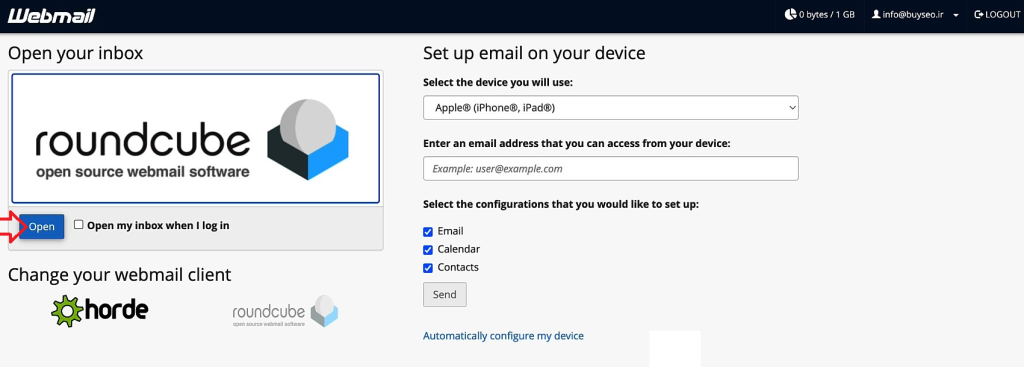
در پنل وب میل، گزینههای مختلفی وجود دارد که در ادامه، آنها را بررسی میکنیم:
Compose: در این قسمت شما میتوانید یک ایمیلی جدید ارسال کنید.
Mail: از این قسمت میتوانید ایمیلهای خودتان را مشاهده کنید که شامل ایمیلهای دریافتی، پیش نویس، ارسالی، هرزنامه، سطل آشغال و آرشیو میشود.
Contacts: در این قسمت شما میتوانید آدرس ایمیل افرادی که با آنها زیاد در ارتباط هستید را اضافه کنید تا لازم نباشد که هر دفعه آدرس ایمیل آنها را به صورت دستی و در زمان ارسال ایمیل، وارد کنید.
Calendar: همانطور که از اسم آن هم مشخص است، مربوط به تقویم میشود.
Settings: تنظیمات کلی وب میل در این بخش وجود دارد که در صورت نیاز، میتوانید آنها را تغییر دهید.
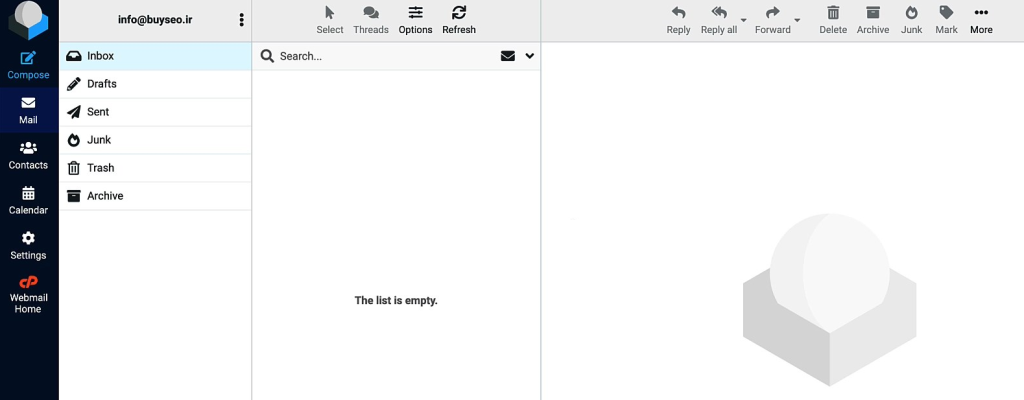
Webmail home: با کلیک بر روی این قسمت، شما وارد صفحه اصلی وب میل خودتان میشوید. شما از این قسمت میتوانید کلاینت وب میل خودتان را تغییر دهید.
در حال حاضر شما در حال استفاده از کلاینت roundcube بودید که در صورت نیاز میتوانید از کلاینت horde استفاده کنید.
کارایی این دو کلاینت، زیاد با هم فرقی ندارد و مهمترین تفاوت آنها مربوط به شکل ظاهری و دیزاین آنهاست. برای استفاده از کلاینت horde، کافی است که آن را انتخاب کرده و سپس بر روی گزینه Open کلیک کنید.
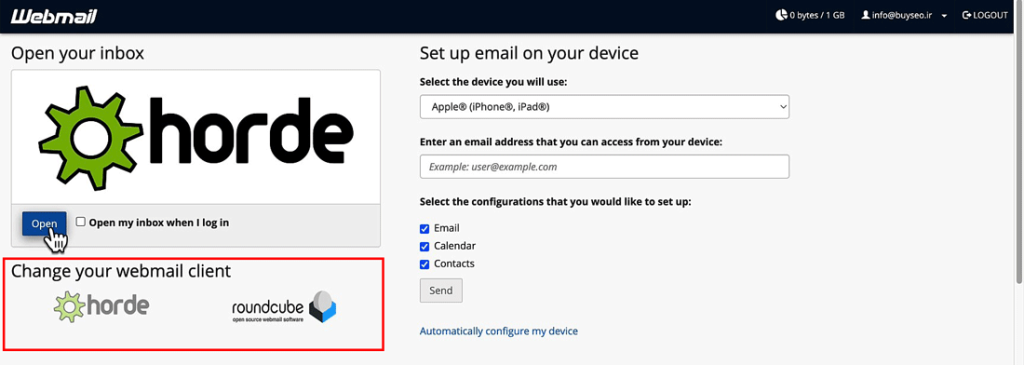
همانطور که مشاهده میکنید، تمامی گزینهها و بخشهایی که در کلاینت horde وجود دارد، دقیقا در کلاینت roundcube هم وجود دارد و تفاوت خاصی از لحاظ کارایی نمیتوان در بین آنها مشاهده کرد.
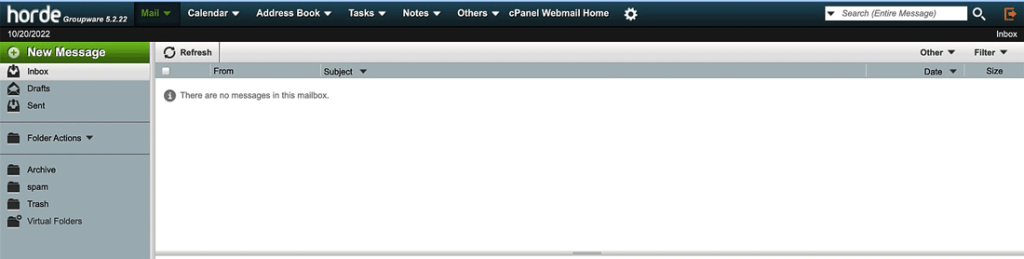
جمع بندی
در این مقاله آموزشی سعی کردیم تا مراحل ساخت ایمیل سازمانی با دامنه سایت خودتان بر روی هاست سی پنل را با هم بررسی کنیم.
این ایمیلها دقیقا همان کارایی ایمیلهای جیمیل یا یاهو را دارند که میتوانید از آنها برای کارهای خودتان، استفاده کنید. البته به دلیل سازمانی بودن این ایمیلها، بهتر است که برای مسائل کاری از این ایمیل استفاده کنید.
اگر هر سوالی درباره این آموزش داشتید، میتوانید از قسمت کامنتها، از ما بپرسید.